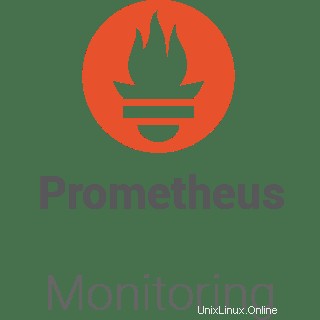
Dans ce didacticiel, nous allons vous montrer comment installer Prometheus sur Debian 10. Pour ceux d'entre vous qui ne le savaient pas, Prometheus est un excellent système open source et un système de surveillance des services. Il collecte des métriques à partir de cibles configurées via des appels HTTP à des intervalles donnés, évalue les expressions de règle, affiche les résultats et peut déclencher des alertes si certaines conditions sont remplies.
Cet article suppose que vous avez au moins des connaissances de base sur Linux, que vous savez utiliser le shell et, plus important encore, que vous hébergez votre site sur votre propre VPS. L'installation est assez simple et suppose que vous s'exécutent dans le compte root, sinon vous devrez peut-être ajouter 'sudo ‘ aux commandes pour obtenir les privilèges root. Je vais vous montrer étape par étape l'installation du système de surveillance Prometheus sur une Debian 10 (Buster).
Prérequis
- Un serveur exécutant l'un des systèmes d'exploitation suivants :Debian 10 (Buster).
- Il est recommandé d'utiliser une nouvelle installation du système d'exploitation pour éviter tout problème potentiel.
- Un
non-root sudo userou l'accès à l'root user. Nous vous recommandons d'agir en tant qu'non-root sudo user, cependant, car vous pouvez endommager votre système si vous ne faites pas attention lorsque vous agissez en tant que root.
Installer Prometheus sur Debian 10 Buster
Étape 1. Avant d'exécuter le didacticiel ci-dessous, il est important de vous assurer que votre système est à jour en exécutant le suivant apt commandes dans le terminal :
sudo apt update
Étape 2. Créez des utilisateurs Prometheus.
Nous créons maintenant un nouvel utilisateur nommé ‘prometheus ', et tous les services Prometheus seront exécutés sous l'utilisateur Prometheus :
sudo groupadd --system prometheus sudo useradd -s /sbin/nologin --system -g prometheus prometheus
Étape 3. Installer Prometheus sur Debian 10.
Maintenant, nous téléchargeons les packages Prometheus depuis le site officiel en utilisant le wget commande :
wget https://github.com/prometheus/prometheus/releases/download/v2.26.0/prometheus-2.26.0.linux-amd64.tar.gz
Ensuite, extrayez les fichiers de l'archive :
tar xvzf prometheus-2.26.0.linux-amd64.tar.gz
L'archive contient de nombreux fichiers importants, mais voici les principaux que vous devez connaître.
- prometheus.yml :le fichier de configuration de Prometheus. Il s'agit du fichier que vous allez modifier afin de peaufiner votre serveur Prometheus, par exemple, pour modifier l'intervalle de grattage ou pour configurer des alertes personnalisées ;
- prometheus :le binaire de votre serveur Prometheus. C'est la commande que vous allez exécuter pour lancer une instance Prometheus sur votre machine Linux ;
- promtool :il s'agit d'une commande que vous pouvez exécuter pour vérifier votre configuration Prometheus.
Après cela, déplacez-les dans le répertoire bin :
cd Prometheus/prometheus-2.26.0.linux-amd64/ sudo cp prometheus promtool /usr/local/bin
Accordez les autorisations à l'utilisateur Prometheus pour le binaire Prometheus :
sudo chown prometheus:prometheus /usr/local/bin/prometheus
Ensuite, créez un dossier dans le /etc dossier pour Prometheus et déplacez les fichiers de la console, les bibliothèques de la console et le fichier de configuration de Prometheus dans ce dossier nouvellement créé :
sudo mkdir /etc/prometheus sudo cp -R consoles/ console_libraries/ prometheus.yml /etc/prometheus
Une fois, créez un dossier de données dans le répertoire racine, avec un dossier Prometheus à l'intérieur :
sudo mkdir -p data/prometheus sudo chown -R prometheus:prometheus data/prometheus /etc/prometheus/*
Étape 4. Créez un service Prometheus Systemd.
Allez dans /lib/systemd/system dossier et créez un nouveau fichier nommé prometheus.service :
cd /lib/systemd/system sudo touch prometheus.service
Ensuite, modifiez le fichier nouvellement créé et collez le contenu suivant à l'intérieur :
sudo nano prometheus.service
Ajoutez le fichier suivant :
[Unit] Description=Prometheus Wants=network-online.target After=network-online.target [Service] Type=simple User=prometheus Group=prometheus ExecStart=/usr/local/bin/prometheus \ --config.file=/etc/prometheus/prometheus.yml \ --storage.tsdb.path="/data/prometheus" \ --web.console.templates=/etc/prometheus/consoles \ --web.console.libraries=/etc/prometheus/console_libraries \ --web.listen-address=0.0.0.0:9090 \ --web.enable-admin-api Restart=always [Install] WantedBy=multi-user.target
Enregistrez votre fichier, activez votre service au démarrage et démarrez votre service :
sudo systemctl start prometheus sudo systemctl enable prometheus
Étape 5. Accéder à l'interface Web de Prometheus.
Prometheus sera disponible sur le port HTTP 9090 par défaut. Ouvrez votre navigateur préféré et accédez à http://your-domain.com:9090 ou http://your-ip-address:9090 et suivez les étapes requises pour terminer l'installation.
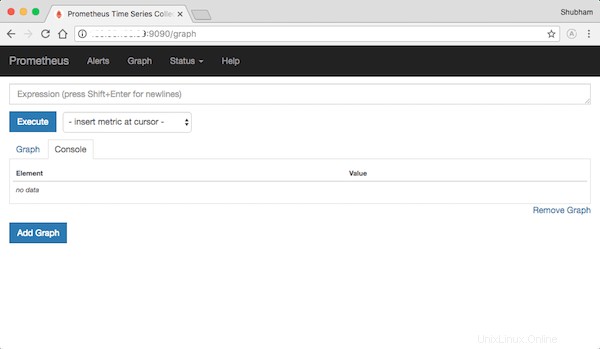
Félicitations ! Vous avez installé Prometheus avec succès. Merci d'avoir utilisé ce didacticiel pour installer la dernière version du système de surveillance Prometheus et de la base de données des séries chronologiques sur le système Debian. Pour obtenir de l'aide supplémentaire ou des informations utiles, nous vous recommandons de consulter le site Web officiel de Prometheus.